Movavi Video Converter İncelemesi: Değer mi?
Eğer düzenli olarak videolarla çalışan biriyseniz, dosyaları dönüştürme, sıkıştırma veya düzenleme sürecini basitleştiren çok yönlü bir video dönüştürücüye ihtiyaç duyabilirsiniz. Movavi Video Dönüştürücü birçok kullanıcı için iyi bilinen bir seçimdir ve video düzenleme ve dönüştürmeyi basitleştirmeye yardımcı olan çeşitli özellikler sunar. Bu makalede, indirmeye değer olup olmadığını belirlemek için özelliklerini, fiyatlandırmasını, avantajlarını ve dezavantajlarını inceleyerek bu kapsamlı video dönüştürücü ve düzenleyiciye daha yakından bakacağız.

- REHBER LİSTESİ
- Bölüm 1. Movavi Video Converter'ın Ana Özellikleri
- Bölüm 2. Movavi Video Converter için Fiyatlandırma Planları
- Bölüm 3. Movavi Video Converter'ın Artıları ve Eksileri
- Bölüm 4. Movavi Video Converter'a Güvenebilir miyim?
- Bölüm 5. Movavi Video Converter Nasıl Kullanılır
- Bölüm 6. Daha Ucuz Alternatif: ArkThinker Video Converter Ultimate
Bölüm 1. Movavi Video Converter'ın Ana Özellikleri
Movavi Video Converter, video dönüştürme pazarında öne çıkmasını sağlayan çeşitli araçlarla birlikte gelir. Dikkatimi çeken temel özellikler şunlardır:
Geniş Format Desteği
Movavi, MP4, AVI, MOV, MKV ve daha fazlası dahil olmak üzere 180'den fazla formatı destekler. İster mobil cihazlar için video dönüştürüyor olun, ister belirli bir platform için hazırlıyor olun, Movavi en yaygın formatları kapsar.
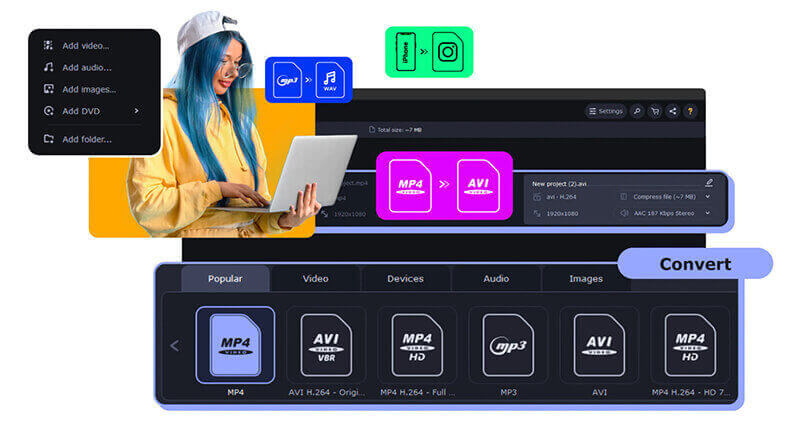
Hızlı Dönüşüm Hızı
Bu aracın en iyi özelliklerinden biri dönüştürme hızıdır. SuperSpeed modunu kullanarak, kaliteyi kaybetmeden video dosyalarını 79 kata kadar daha hızlı dönüştürebilirsiniz; bu, büyük dosyalarla uğraşırken etkileyicidir.
Temel Düzenleme Araçları
Movavi yalnızca bir dönüştürücü değil; aynı zamanda basit video düzenleme araçları da sunar. Kırpabilir, kesebilir ve videoları döndür, renkleri ayarlayın ve hatta dönüştürmeden önce altyazı ekleyin. Bu düzenleme özellikleri, özel video düzenleme yazılımlarında bulunanlar kadar gelişmiş olmasa da, hızlı düzeltmeler için mükemmeldir.

Kalite Kaybı Olmadan Sıkıştırma
Yazılım size şunları sağlar: büyük dosyaları sıkıştır video kalitesinden ödün vermeden depolama alanından tasarruf etmek için. Bu, video yüklemeniz veya paylaşmanız gerektiğinde ancak hacimli dosyalarla uğraşmak istemediğinizde harikadır.
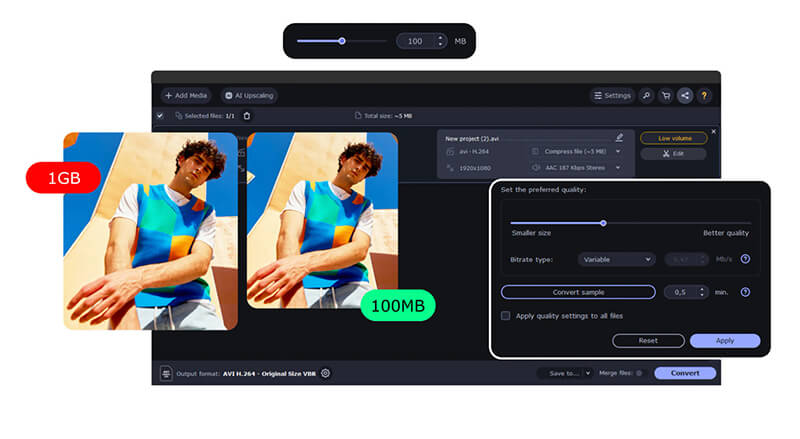
Toplu Dönüşüm
Aynı anda bir sürü dosyayla uğraşıyorsanız, Movavi'nin toplu dönüştürme aracı size gerçekten yardımcı olabilir. Birkaç dosyayı aynı anda dönüştürmenize olanak tanır, bu da size bir ton zaman kazandırabilir.
Bölüm 2. Movavi Video Converter için Fiyatlandırma Planları
Movavi ihtiyaçlarınıza bağlı olarak esnek fiyatlandırma planları sunar:
• Ömür boyu plan: Sürümün maliyeti ömür boyu lisans için $79.95'tir
• 1 Yıllık plan: Tek seferlik ödeme yapmak istemiyorsanız $54.95 karşılığında yıllık abonelik alabilirsiniz.
• Ücretsiz deneme: Movavi 30 günlük ücretsiz deneme sürümü sunuyor ancak bu sürüm dönüştürülen videolarınızda filigran gibi bazı kısıtlamalarla geliyor.
Eğer düzenli olarak video dosyalarıyla çalışan biriyseniz, Movavi Video Converter Premium'a yatırım yapmakta fayda var.
Bölüm 3. Movavi Video Converter'ın Artıları ve Eksileri
Deneyimime göre Movavi'de beğendiğim ve beğenmediğim şeyler şunlar:
- Movavi, yeni başlayanlar için bile kullanımı son derece kolaydır. Özelliklerinde gezinmek için herhangi bir özel beceriye ihtiyacınız yoktur.
- Dönüştürme hızı, özellikle büyük dosyalarda karşılaştığım en hızlı hızlardan biri.
- İster video, ister ses dosyası, ister resim olsun, Movavi ihtiyacınızı karşılar.
- Düzenleme araçları küçük ayarlamalar için kullanışlıdır.
- Ömür boyu lisans için yaklaşık $50'ye mal olan bu seçenek, özellikle ara sıra dönüştürmeye ihtiyaç duyan kullanıcılar için en ucuz seçenek değil.
- Ücretsiz deneme sürümü oldukça kısıtlayıcı olduğundan, yazılımı tam olarak değerlendirmek için bir taahhütte bulunmanız zor.
- Movavi temel düzenleme olanakları sunsa da, çok parçalı düzenleme veya karmaşık geçişler gibi daha gelişmiş özellikler arıyorsanız tam teşekküllü bir video düzenleyicinin yerini tutmaz.
Bölüm 4. Movavi Video Converter'a Güvenebilir miyim?
Yazılım söz konusu olduğunda, güven önemli bir husustur. Kendi deneyimime göre, Movavi Video Converter hem güvenilir hem de güvenli olduğunu kanıtladı. Hiçbir kötü amaçlı yazılım sorunuyla karşılaşmadım ve yazılım vaatlerini yerine getiriyor.
Daha geniş bir bakış açısı elde etmek için, diğer kullanıcıların ne söylediğini görmek üzere Reddit forumlarına baktım. r/letsplay'deki bir başlıkta, birden fazla kullanıcı Movavi'yi temel görevler için kullanıcı dostu ve güvenilir bulduklarını belirtti. Bir kullanıcı, "Oyun videolarımı dönüştürmek için kullanıyorum ve çok kolay oldu. Dönüştürme hızı harika!" dedi. Diğer yandan, birkaç kullanıcı, özellikle ara sıra ihtiyacınız varsa, sundukları için fiyatının biraz yüksek olabileceğini belirtti.
Hem kendi deneyimimi hem de diğer kullanıcıların geri bildirimlerini göz önünde bulundurduğumda, kullanım kolaylığını işlevsellikle dengeleyen güvenilir bir video dönüştürücü arıyorsanız Movavi Video Converter'ın güvenilir bir seçim olduğu açıkça görülüyor.
Bölüm 5. Movavi Video Converter Nasıl Kullanılır
İşte Movavi Video Converter'ı kullanarak videoları nasıl dönüştüreceğinize dair adım adım detaylı bir kılavuz:
Movavi Video Converter'ı çalıştırın
Movavi Video Converter'ı bir Windows veya macOS bilgisayara indirin ve yükleyin. Yüklendikten sonra açın.
Medya ekle
Ana arayüzde, Medya ekle Sol üstteki düğmeye tıklayın, dönüştürmek istediğiniz video dosyalarını seçin ve yükleyin. Toplu dönüştürme için birden fazla dosya yükleyebilirsiniz.
Çıktı biçimini seçin
Video dosyalarınızı ekledikten sonra, Video Ekranın alt kısmındaki sekme. MP4, AVI, MOV, MKV ve daha fazlası gibi desteklenen formatların bir listesini göreceksiniz. İhtiyacınız olan formatı seçin.

İsteğe bağlı olarak kalite ön ayarını seçin veya çözünürlük, bit hızı ve kare hızı gibi ayarları özelleştirin.
İsteğe bağlı olarak Videolarınızı düzenleyin
Dönüştürmeden önce videolarınıza temel düzenlemeler uygulayabilirsiniz: Düzenlemek Eklediğiniz videonun yanındaki düğmeye tıklayın. Videonuzun parlaklığını, kontrastını ve doygunluğunu kırpmak, kesmek, döndürmek veya ayarlamak için araçları kullanın.

Dönüşümü başlat
Tüm ayarlar tamamlandıktan sonra, Dönüştürmek Arayüzün sağ alt köşesindeki düğmeye tıklayın.

Bu adımları izleyerek, ister sosyal medya için, ister mobil cihazlar için, isterseniz de belirli formatlar için hazırladığınız videoları Movavi Video Converter kullanarak kolayca dönüştürebilirsiniz.
Bölüm 6. Daha Ucuz Alternatif: ArkThinker Video Converter Ultimate
Movavi yerine bütçe dostu bir seçenek istiyorsanız, şunu kontrol etmenizi öneririm: ArkThinker Video Dönüştürücü Ultimate. Çeşitli formatlara destek, hızlı dönüştürme hızları ve temel düzenleme seçenekleri gibi birçok aynı özelliğe sahiptir. ArkThinker Video Converter Ultimate'ın en iyi yanı fiyatıdır - çok daha ucuzdur. Movavi'nin maliyetinin küçük bir kısmına satın alabilirsiniz ve ayrıca 4K, 5K ve 8K videolar için destek ve daha gelişmiş düzenleme araçları gibi ekstra özellikler de içerir.

İşte ArkThinker'nin harika bir seçenek olmasının nedenleri:
• ArkThinker'nin fiyatlandırma planları daha esnektir. $59.96 karşılığında ömür boyu lisans ve aylık lisans için $15.60 karşılığında lisans alabilirsiniz; bu da Movavi'nin premium fiyatına kıyasla önemli bir tasarruftur.
• Dönüştürmeden düzenlemeye ve sıkıştırmaya kadar her şeyi kapsar ve çoğu video görevi için tek noktadan çözüm sunar.
• Video filigranı kaldırma, video geliştirme, GIF oluşturma gibi görüntülerinizi iyileştirmek için 20'den fazla araç.
• Tüm özelliklerin yer aldığı 7 günlük ücretsiz denemeyle başlayın.
Çözüm
Bu Movavi Video Converter incelemesini tamamlamak için, bazı temel düzenleme işlevlerine sahip hızlı, güvenilir bir video dönüştürücü arayan herkes için sağlam bir araç olduğunu düşünüyorum. Geniş format desteği, kullanımı kolay arayüzü ve yüksek hızlı dönüştürme özelliği onu birçok kullanıcı için en iyi tercih haline getiriyor. Ancak, yalnızca ara sıra ihtiyaç duyanlar için fiyatı biraz yüksek olabilir.
Daha düşük bir maliyetle benzer bir deneyim istiyorsanız, ArkThinker Video Converter Ultimate ihtiyacınız olan tüm temel özelliklerle daha bütçe dostu fiyatlandırma sunar. Her iki durumda da her iki araç da işi yapacaktır, ancak seçiminiz bütçenize ve özel ihtiyaçlarınıza bağlı olacaktır.
Bu yazı hakkında ne düşünüyorsunuz? Bu gönderiyi derecelendirmek için tıklayın.
Harika
Değerlendirme: 4.8 / 5 (dayalı 407 oylar)
Daha Fazla Çözüm Bul
Freemake Video Converter'ın İncelemesi Size Yardımcı Olacak Video Boyutunu ve Görüntü Oranını Değiştirmek İçin En İyi 4 Dönüştürücü VideoSolo Video Converter Ultimate İncelemesi [2024] 2024 60FPS Video Dönüştürücüler Daha Yüksek Kaliteyi Yükseltiyor 2024'te WhatsApp için En İyi 3 WhatsApp Video Dönüştürücüİlgili Makaleler
- Videoyu Dönüştür
- M2TS'yi MKV'ye Dönüştürmek İçin Adım Adım Kılavuz
- 2024'te En İyi 5 WebM'den MP4'e Dönüştürücü
- WAV'ı 5 Araçla Sınırsız Olarak MP3'e Nasıl Dönüştürürsünüz
- Video Boyutunu ve Görüntü Oranını Değiştirmek İçin En İyi 4 Dönüştürücü
- MP4'ü WebM'e Çevrimiçi Dönüştürmenin 4 Yolu. Bilgisayar ve Mobil
- DAV Dosyası Nedir ve Nasıl Oynanır?
- XMedia Recode'a Nihai İnceleme [Adımlar Dahil]
- QuickTime Formatını MP4'e Dönüştürmenize Yardımcı Olmanın En İyi 5 Yolu
- MP4 Filminizi Nasıl Alırsınız ve VLC Player'dan Dışa Aktarırsınız
- VideoSolo Video Dönüştürücü Ultimate İncelemesi [2024]



